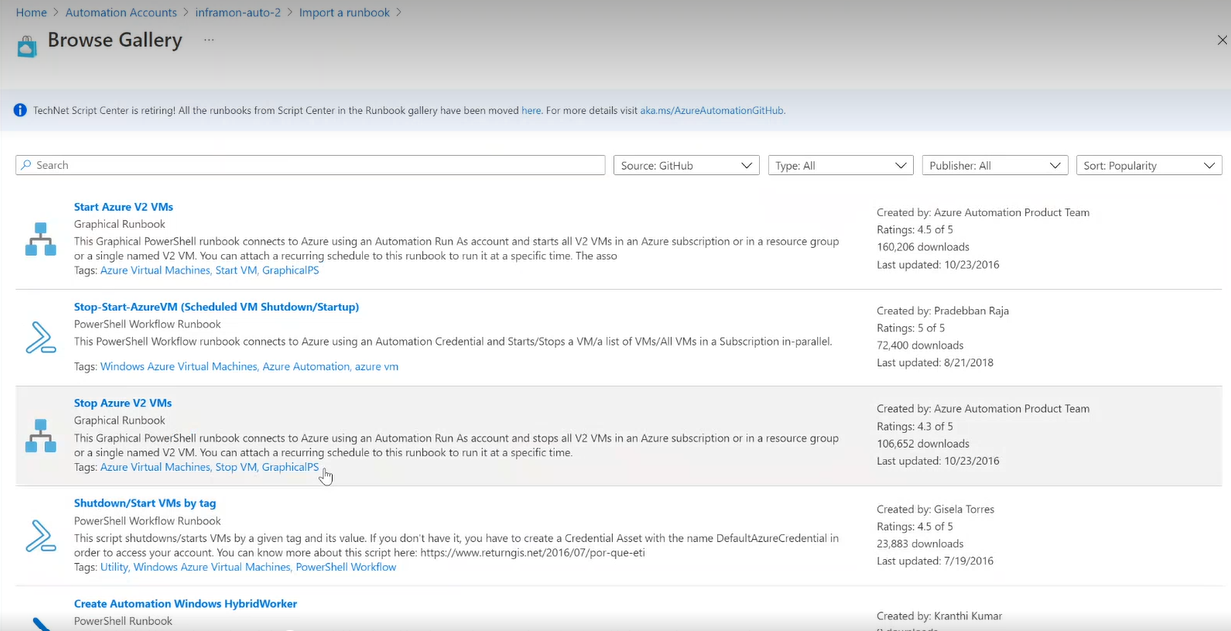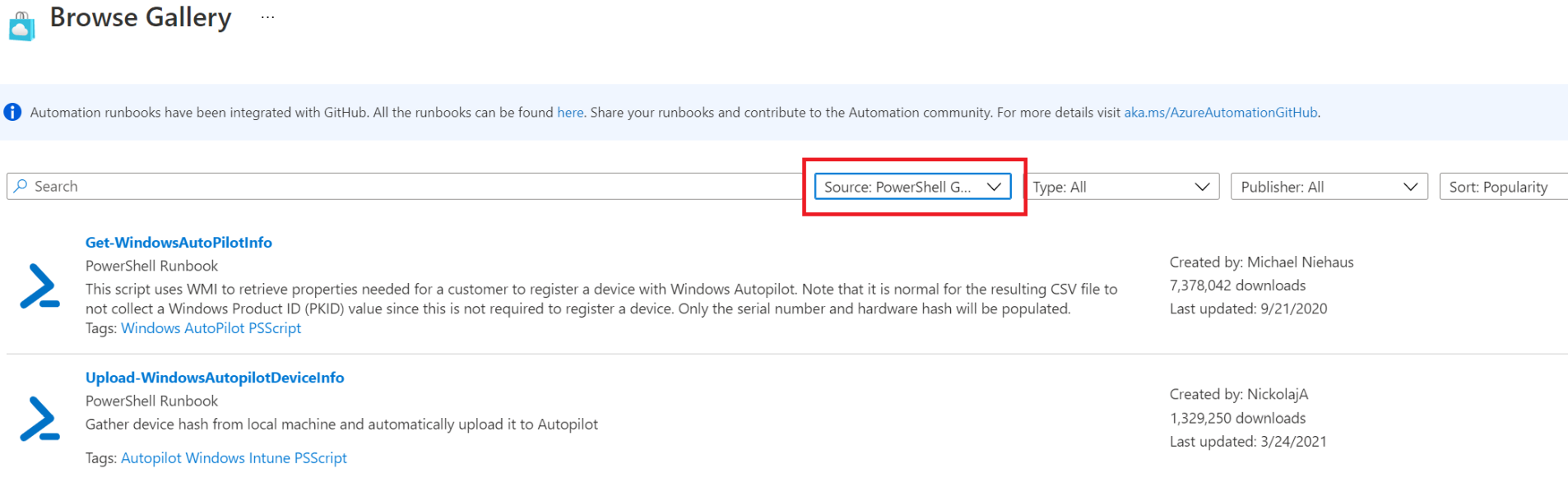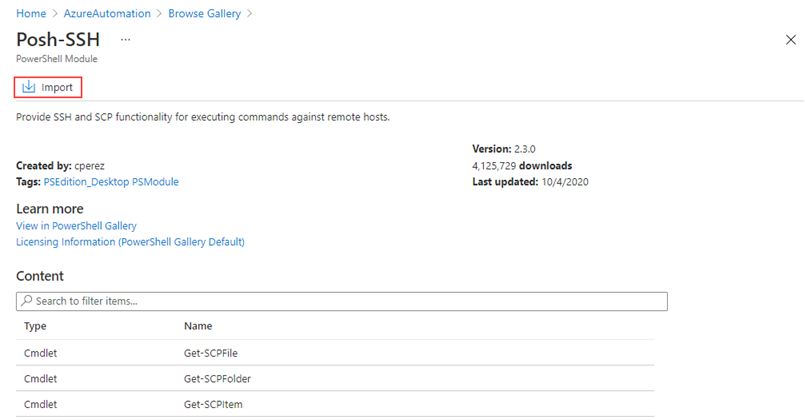Использование существующих runbook и модулей
Вы можете не создавать собственные модули Runbook и другие модули в службе автоматизации Azure, а воспользоваться сценариями, уже созданными корпорацией Майкрософт и сообществом. Вы можете загрузить связанные с Azure модули Runbook PowerShell и Python из коллекции модулей Runbook на портале Azure, а также из разделов модулей и runbook (которые могут быть не связаны с Azure) коллекции PowerShell. Вы также можете поделиться с сообществом скриптами, которые вы разработали.
Примечание.
Центр сценариев TechNet выводится из эксплуатации. Все модули runbooks из Центра сценариев в галерее runbook были перемещены в нашу организацию на GitHub для службы автоматизации. Дополнительные сведения см. в статье о перемещении модулей runbook службы автоматизации Azure в GitHub.
Импорт модулей runbook с GitHub с помощью портала Azure
Примечание.
- Параметр "Обзор коллекции" в портал Azure имеет расширенный пользовательский интерфейс.
- В колонке Runbook службы автоматизации процессов>можно импортировать модули Runbook с помощью параметра импорта модуля Runbook или просмотра коллекции, а страница Runbooks отображает два новых столбца — версию среды выполнения и тип Runbook.
На портале Azure откройте свою учетную запись службы автоматизации.
Выберите колонку Runbook в разделе "Автоматизация процессов".
Щелкните "Импорт модуля Runbook" на странице Runbooks.
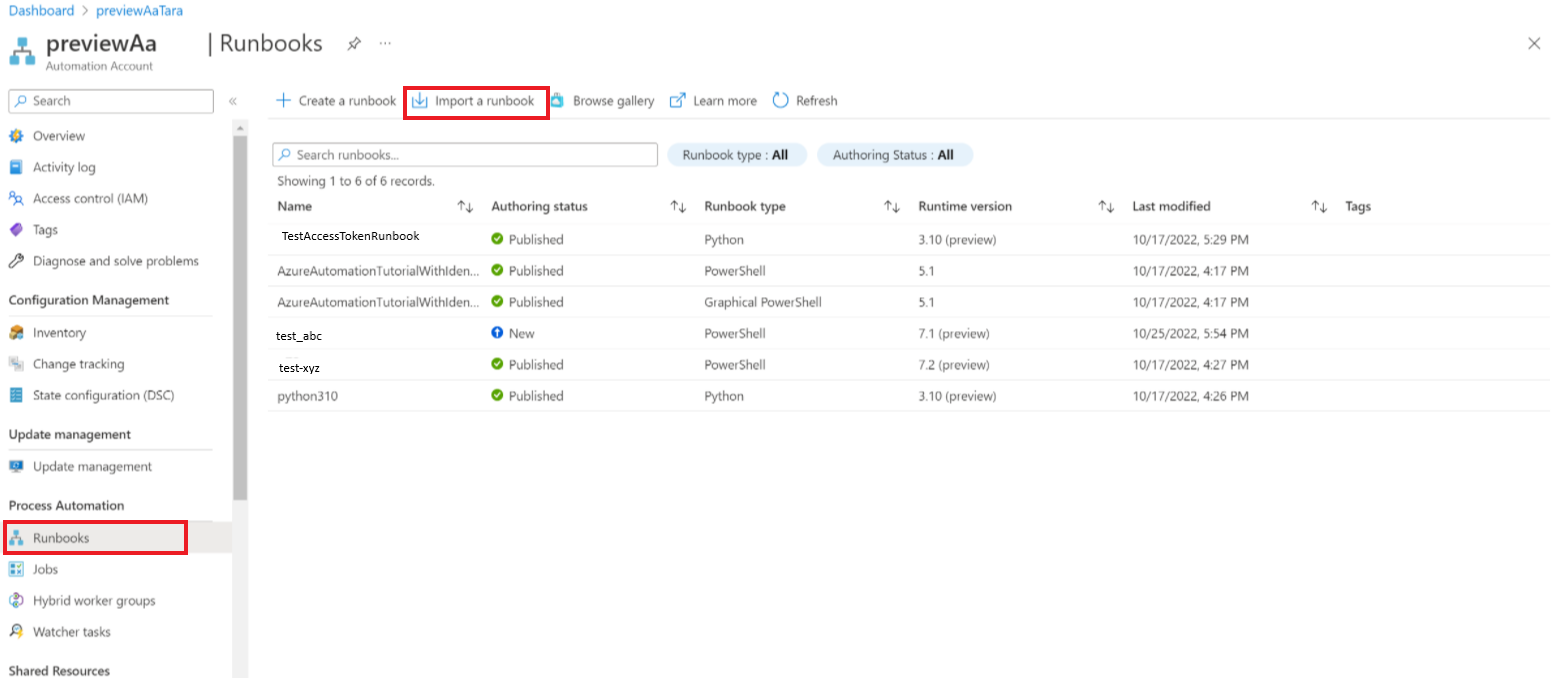
На странице импорта модуля Runbook можно импортировать файл, хранящийся на локальном компьютере или из GitHub, с помощью "Обзор файла" или "Обзор из коллекции" соответственно.
Выберите файл .
Введите имя, версию среды выполнения и описание.
Нажмите кнопку Импорт.
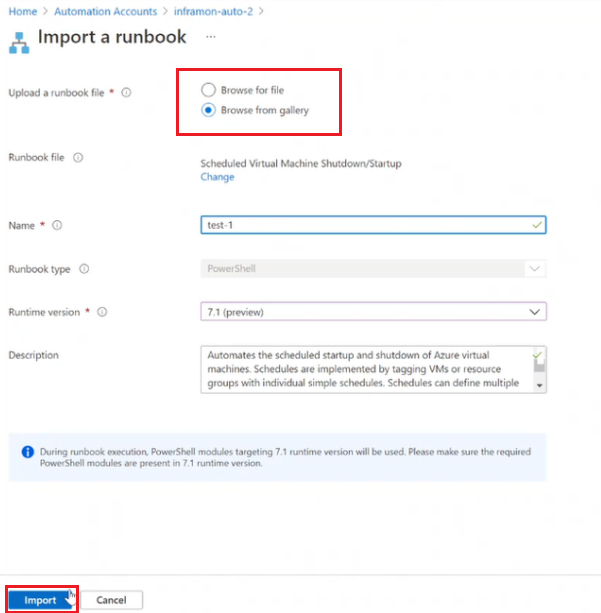
Кроме того, выберите "Обзор коллекции " на странице Runbooks , чтобы просмотреть доступные модули Runbook.
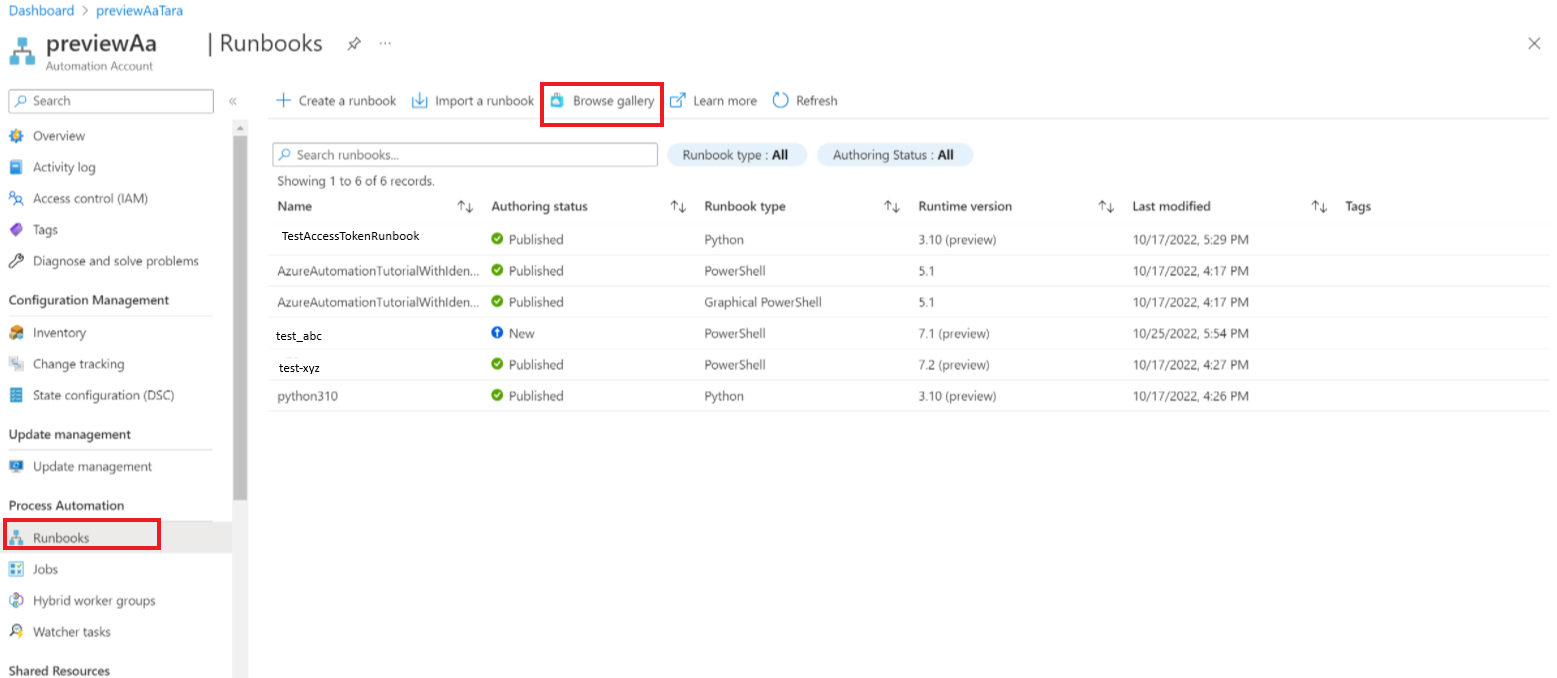
Фильтры над списком позволяют сузить список отображаемых значений по издателю, типу и сортировке. Найдите нужный элемент коллекции и выберите его, чтобы просмотреть сведения о нем.
Щелкните " Выбрать" , чтобы выбрать выбранный модуль Runbook.
На странице импорта модуля Runbook введите имя и выберите версии среды выполнения.
Тип Runbook и описание заполняются автоматически.
Нажмите кнопку Импорт.
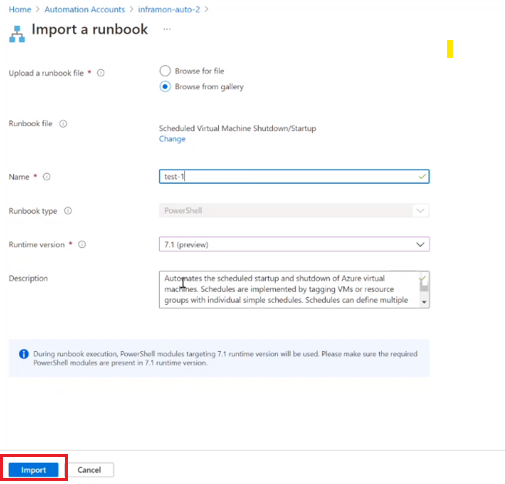
Модуль runbook появится на вкладке Модули runbook учетной записи службы автоматизации.
Модули runbook в коллекции PowerShell
Внимание
Обязательно проверяйте содержимое всех модулей runbook, которые вы получаете из коллекции PowerShell, и соблюдайте предельную осторожность при их установке и запуске в рабочей среде.
В коллекции PowerShell содержатся разнообразные модули runbook, разработанные корпорацией Майкрософт и сообществом, которые вы можете импортировать в службу автоматизации Azure. Чтобы использовать модуль runbook, скачайте его из коллекции. Вы также можете напрямую импортировать модули runbook из этой коллекции или из своей учетной записи службы автоматизации на портале Azure.
Примечание.
Графические модули runbook в коллекции PowerShell не поддерживаются.
Их можно только импортировать напрямую из коллекции PowerShell через портал Azure. Эту функцию нельзя выполнить с помощью PowerShell. Процедура аналогична последовательности действий, описанной в разделе Импорт модулей runbook с GitHub с помощью портала Azure, за исключением того, что источником будет коллекция PowerShell.
Модули в коллекции PowerShell
Модули PowerShell содержат командлеты, которые можно использовать в модулях runbook. В коллекции PowerShell собраны готовые модули, которые можно установить в службе автоматизации Azure. Вы можете открыть эту коллекцию на портале Azure и устанавливать модули из нее непосредственно в службе автоматизации Azure либо скачать модули для установки вручную.
Кроме того, модули для импорта можно найти на портале Azure. Они перечислены для учетной записи службы автоматизации в модулях в разделе "Общие ресурсы".
Внимание
Не включайте ключевое слово "AzureRm" в скрипты, предназначенные для выполнения с помощью модуля Az. Добавление этого ключевого слова даже в комментарий может привести к загрузке AzureRm и конфликту с модулем Az.
Типовые сценарии, доступные в коллекции PowerShell
В следующем списке перечислено несколько модулей runbook, которые поддерживают типовые сценарии. Полный список модулей runbook, созданных командой службы автоматизации Azure, см. в разделе Профиль AzureAutomationTeam.
- Update-ModulesInAutomationToLatestVersion — импортирует последние версии всех модулей в учетной записи автоматизации из коллекции PowerShell.
- Enable-AzureDiagnostics — настраивает Диагностику Azure и Log Analytics для получения журналов службы автоматизации Azure, содержащих сведения о состоянии заданий и потоки заданий.
- Copy-ItemFromAzureVM — копирует удаленный файл из виртуальной машины Windows Azure.
- Copy-ItemToAzureVM — копирует локальный файл на виртуальную машину Azure.
Участие в работе сообщества
Мы настоятельно рекомендуем вам участвовать в развитии сообщества службы автоматизации Azure. Просим вас делиться с сообществом своими модулями runbook. Ваш вклад будет оценен по достоинству!
Добавление модуля runbook в коллекцию GitHub
С помощью этого рабочего процесса GitHub можно добавить в коллекцию runbook новые модули runbook PowerShell или Python.
Создайте общедоступный репозиторий на сайте GitHub и добавьте модуль runbook и все необходимые файлы (например, readme.md, описание и т. д.).
Добавьте раздел
azureautomationrunbookgallery, чтобы наша служба могла обнаружить репозиторий и отобразить его в коллекции runbook службы автоматизации.Если созданный модуль runbook является рабочим процессом PowerShell, добавьте раздел
PowerShellWorkflow. Если это модуль runbook Python 3, добавьтеPython3. Для модулей runbook Azure не требуются другие разделы, но мы рекомендуем добавить те разделы, которые можно использовать для категоризации и поиска в коллекции runbook.Примечание.
Ознакомьтесь с имеющимися в коллекции модулями runbook и изучите такие аспекты, как форматирование, заголовки и существующие теги, которые можно использовать (например,
Azure AutomationилиLinux Azure Virtual Machines).
Чтобы предложить изменения в существующем модуле runbook, отправьте запрос на вытягивание.
Если вы решили клонировать и изменить существующий модуль runbook, рекомендуется присвоить ему другое имя. Если повторно использовать старое имя, оно отобразится дважды в списке коллекции Runbook.
Примечание.
Для синхронизации между GitHub и коллекцией Runbook службы автоматизации требуется хотя бы 12 часов (как для обновленных, так и для новых модулей runbook).
Добавление модуля runbook PowerShell в коллекцию PowerShell
Корпорация Майкрософт рекомендует добавлять в коллекцию PowerShell модули runbook, которые, на ваш взгляд, могут пригодиться другим клиентам. Коллекция PowerShell принимает модули PowerShell и скрипты PowerShell. Вы можете добавить модуль runbook, отправив его в коллекцию PowerShell.
Импорт модуля из коллекции модулей с помощью портала Azure
На портале Azure откройте свою учетную запись службы автоматизации.
В разделе Общие ресурсы выберите Модули.
На странице "Модули" выберите "Обзор коллекции ", чтобы открыть список модулей.
На странице "Обзор коллекции" можно выполнить поиск по следующим полям.
- Имя модуля
- Теги
- Автор
- Командлет или имя ресурса DSC
Найдите интересующий вас модуль и выберите его, чтобы просмотреть сведения.
Во время подробного рассмотрения конкретного модуля просмотрите дополнительную информацию. Данная информация включает ссылку на коллекцию PowerShell, все необходимые зависимости и все командлеты или ресурсы DSC, которые содержит модуль.
Чтобы установить модуль непосредственно в службу автоматизации Azure, нажмите кнопку Импорт.
В панели импорта можно просмотреть имя модуля, который нужно импортировать. Если установлены все зависимости, кнопка ОК будет активна. Если какие-либо зависимости отсутствуют, их необходимо будет импортировать перед импортом данного модуля.
На странице импорта нажмите кнопку ОК, чтобы импортировать модуль. Когда служба автоматизации Azure импортирует модуль в вашу учетную запись, она извлекает метаданные о модуле и командлетах. Эта операция может занять несколько минут, так как каждое действие необходимо извлечь.
Вы получите два уведомления о начале и завершении развертывания модуля соответственно.
Доступные действия появятся после импорта модуля. Вы можете использовать ресурсы модуля в своих модулях runbook и ресурсах DSC.
Примечание.
Модули, которые поддерживают только PowerShell Core, не поддерживаются в службе автоматизации Azure. Их нельзя импортировать на портале Azure и развернуть непосредственно из коллекции PowerShell.
Запрос модуля runbook или другого модуля
Свой запрос можно отправить на сайте User Voice. Если вам нужна помощь в написании модуля runbook или освоении PowerShell, опубликуйте вопрос на нашей странице вопросов и ответов Майкрософт.
Следующие шаги
- Сведения о начале работы с модулями Runbook PowerShell см. в руководстве по созданию модуля Runbook PowerShell.
- Сведения о работе с модулями runbook см. в статье Управление модулями runbook в службе автоматизации Azure.
- Дополнительные сведения о скриптах PowerShell см. в статье Документация по PowerShell.
- Справочник по командлетам PowerShell см. в документации по Az.Automation.